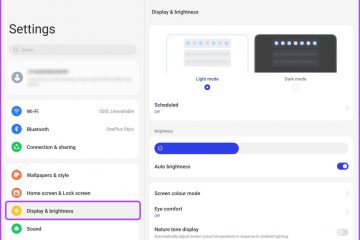Zeigt Ihr Android-Gerät weiterhin die Meldung „Es wurden keine Bluetooth-Geräte in der Nähe gefunden“ an, wenn Sie versuchen, eine Verbindung zu einem Bluetooth-Gerät herzustellen? Dafür kann es mehrere Ursachen geben, die von vorübergehenden Störungen bis hin zu beschädigten Bluetooth-Cache-Daten reichen. In jedem Fall sollten Sie solche Probleme nicht davon abhalten, Ihr Android mit Ihren bevorzugten drahtlosen Geräten zu verbinden.
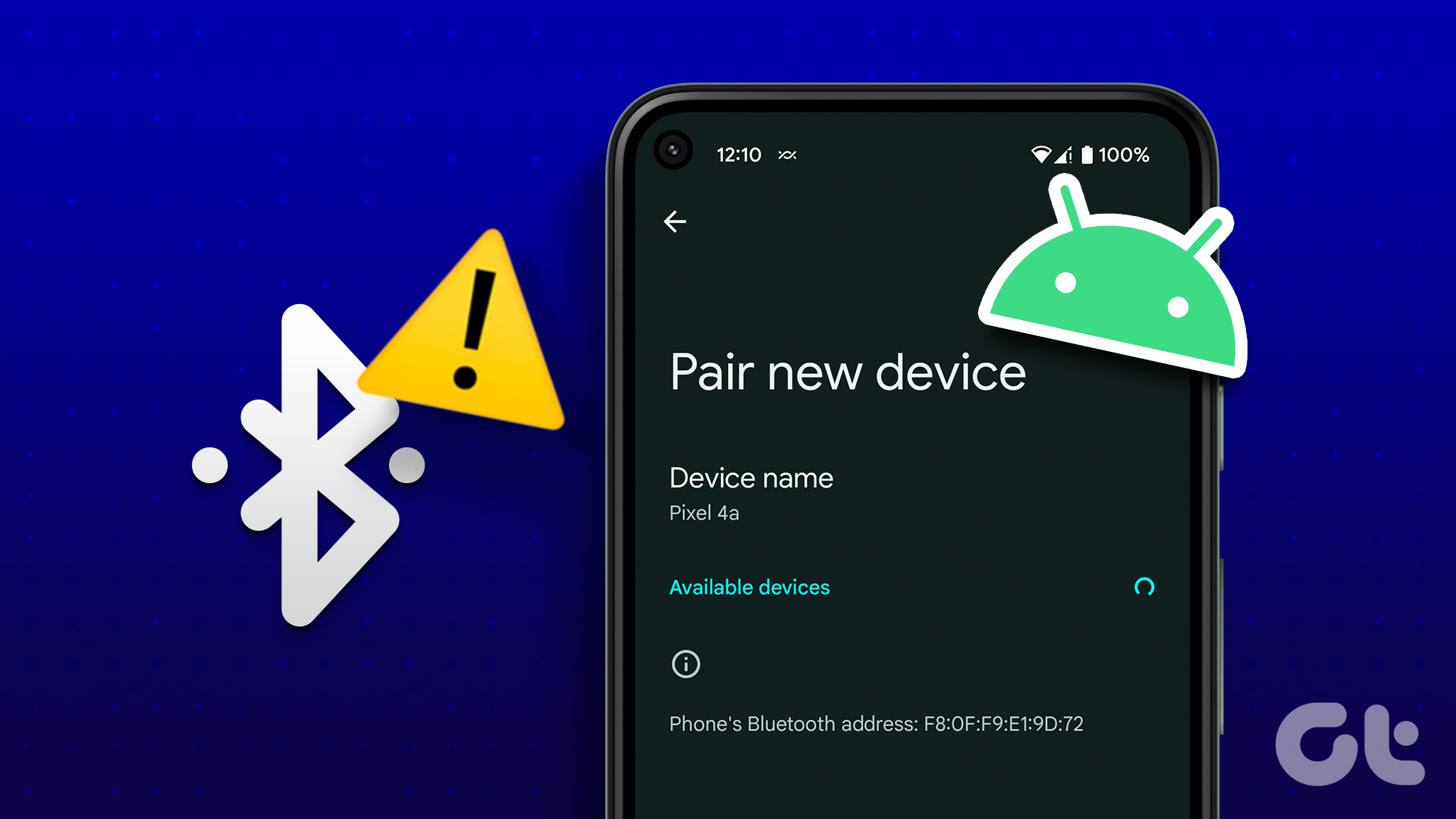
Wie jedes Betriebssystem ist Android Bluetooth nicht fremd Themen. Glücklicherweise sind die meisten dieser Probleme einfach zu beheben. Hier sind einige Tipps zur Fehlerbehebung, wenn das Bluetooth Ihres Android-Telefons keine Geräte in der Nähe findet.
1. Schalten Sie Bluetooth aus und wieder ein
Bevor Sie erweiterte Fehlerbehebungen ausprobieren, aktualisieren Sie die Bluetooth-Verbindung Ihres Telefons. Öffnen Sie dazu die App Einstellungen und tippen Sie auf Verbindungen. Schalten Sie den Schalter neben Bluetooth aus und nach einigen Augenblicken wieder ein.
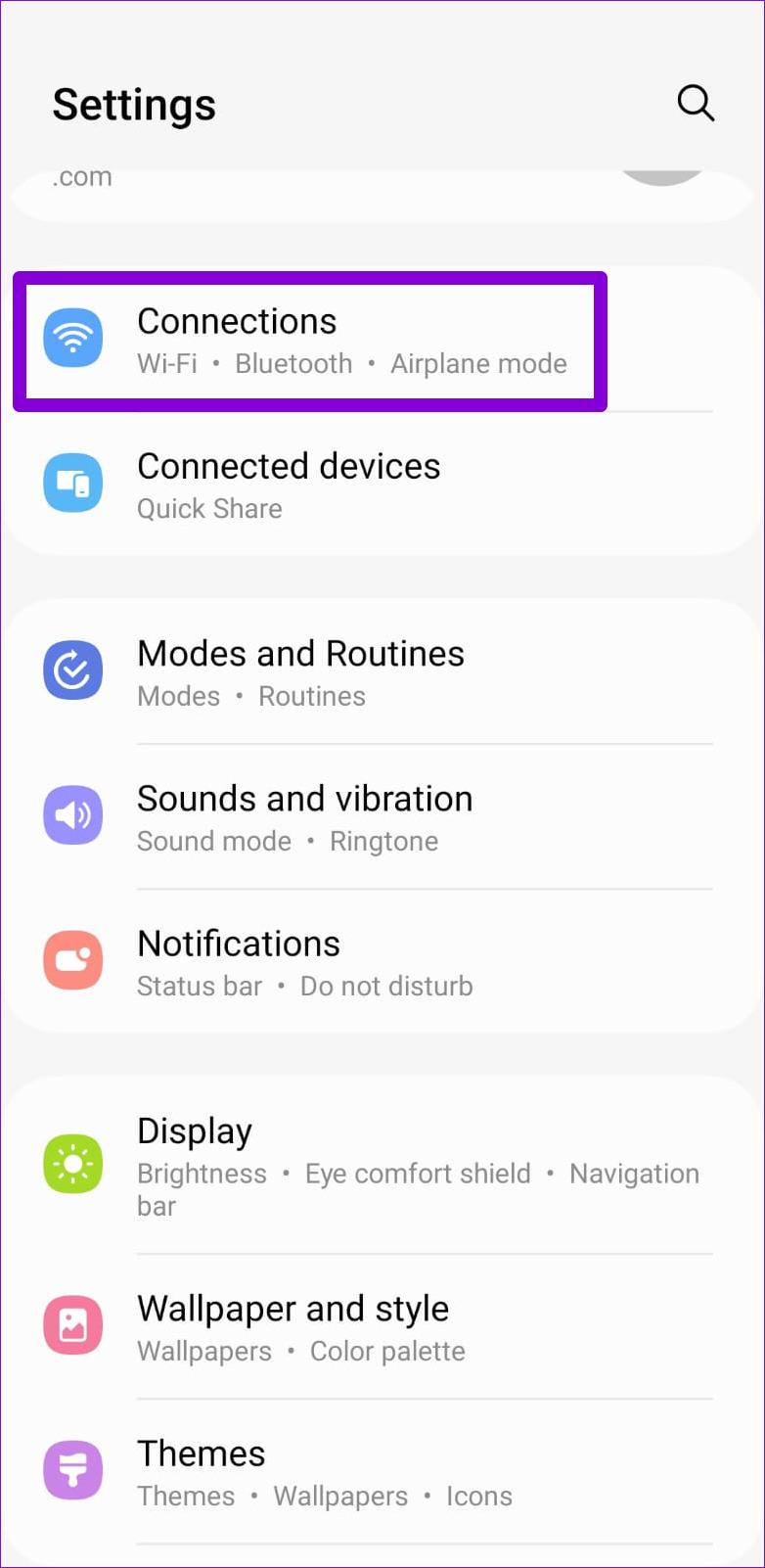
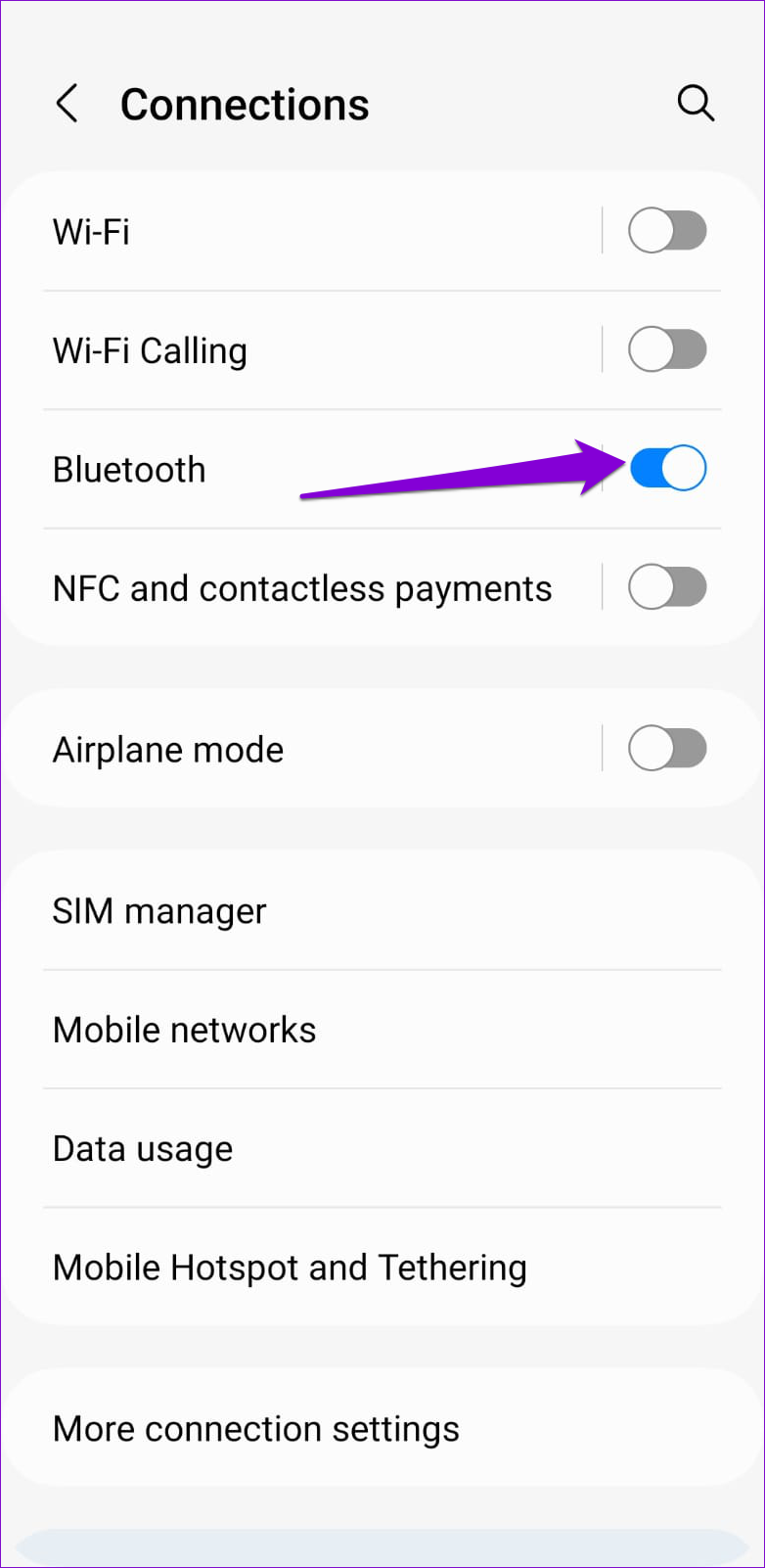
Wenn es sich nur um einen einmaligen Fehler handelt, sollte dies helfen, ihn zu beheben und Ihnen Zeit sparen.
2. Stellen Sie sicher, dass sich das Bluetooth-Gerät im Kopplungsmodus befindet
Wenn Ihr Android nur ein bestimmtes Bluetooth-Gerät nicht finden kann, stellen Sie sicher, dass das Gerät erkennbar und in der Nähe ist. Wenn Sie beispielsweise versuchen, eine Verbindung zu einem Audiogerät wie Lautsprechern oder Kopfhörern herzustellen, müssen Sie möglicherweise bestimmte Tasten gedrückt halten, um den Kopplungsmodus zu aktivieren. Sie können im Handbuch des Geräts nachlesen, wie Sie es für die Kopplung einrichten.
3. Starten Sie Ihr Telefon und das Bluetooth-Gerät neu
Manchmal können betriebssystembezogene Störungen Ihr Android daran hindern, Bluetooth-Geräte in der Nähe zu erkennen. Ein Neustart Ihres Android ist eine effektive Möglichkeit, solche Probleme zu lösen. Halten Sie die Ein-/Aus-Taste Ihres Telefons gedrückt und wählen Sie im Ein-/Aus-Menü Neu starten aus. Wenn Sie schon dabei sind, ist es auch eine gute Idee, das Bluetooth-Gerät, das Sie verwenden möchten, neu zu starten.
4. Stellen Sie sicher, dass beide Geräte ausreichend aufgeladen sind
Ist der Akku Ihres Android-Geräts schwach? Dies könnte dazu führen, dass Bluetooth auf Ihrem Telefon nicht richtig funktioniert. Dasselbe gilt auch für Ihr Bluetooth-Gerät. Daher müssen Sie sicherstellen, dass Ihr Telefon und das Bluetooth-Gerät ausreichend aufgeladen sind.

5. Alte Geräte entkoppeln
Eine andere Möglichkeit, solche Bluetooth-bezogenen Probleme zu beheben, besteht darin, alte oder unerwünschte gekoppelte Geräte von Ihrem Telefon zu löschen. Hier sind die Schritte dafür.
Schritt 1: Öffnen Sie die App”Einstellungen”und tippen Sie auf”Verbindungen”.
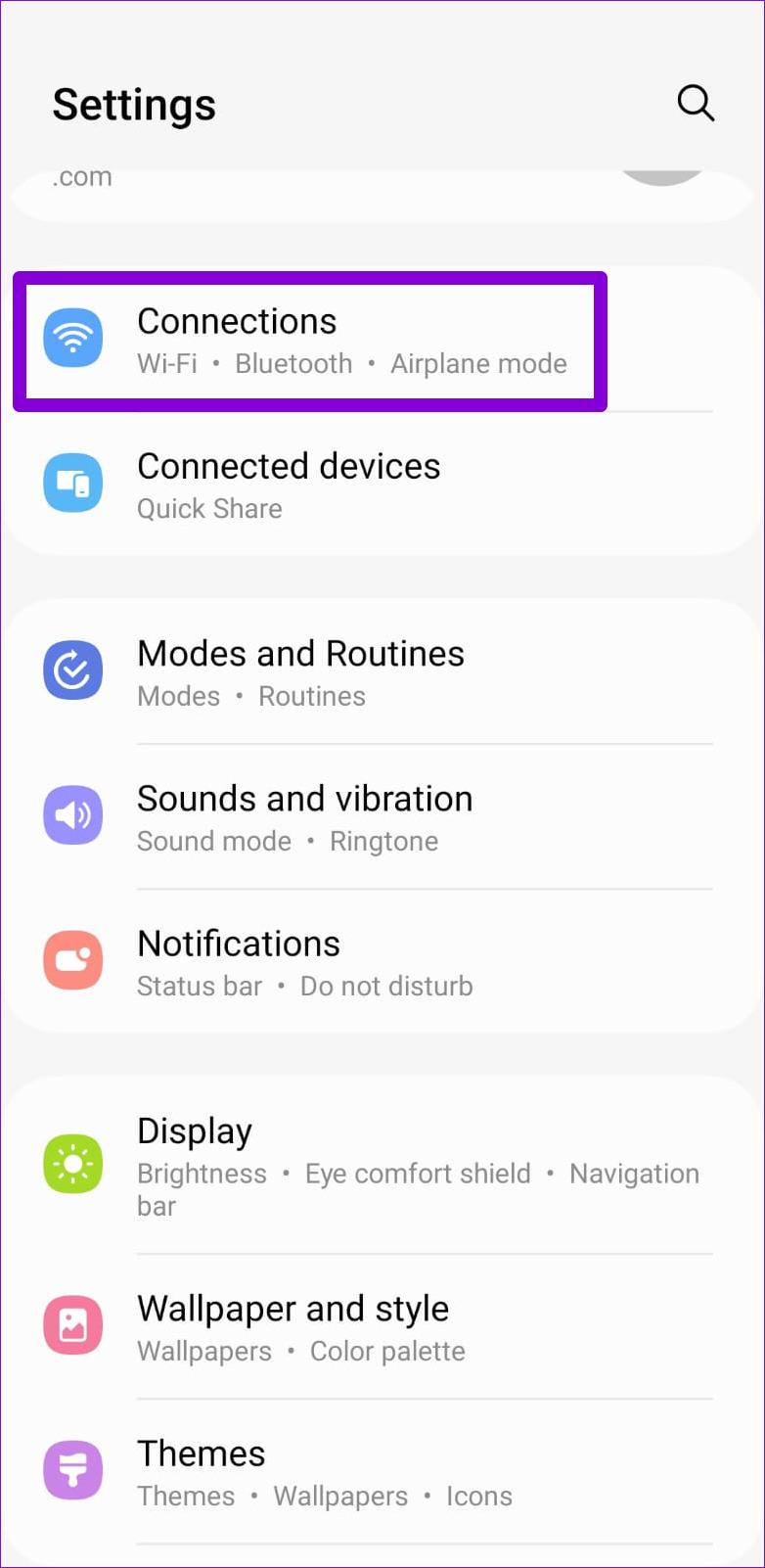
Schritt 2: Tippen Sie auf Bluetooth.

Schritt 3: Tippen Sie auf das Zahnradsymbol neben dem Gerät, das Sie nicht mehr verwenden, und wählen Sie im folgenden Menü die Option Entkoppeln. Wiederholen Sie diesen Schritt, um alle unerwünschten gekoppelten Geräte zu löschen.
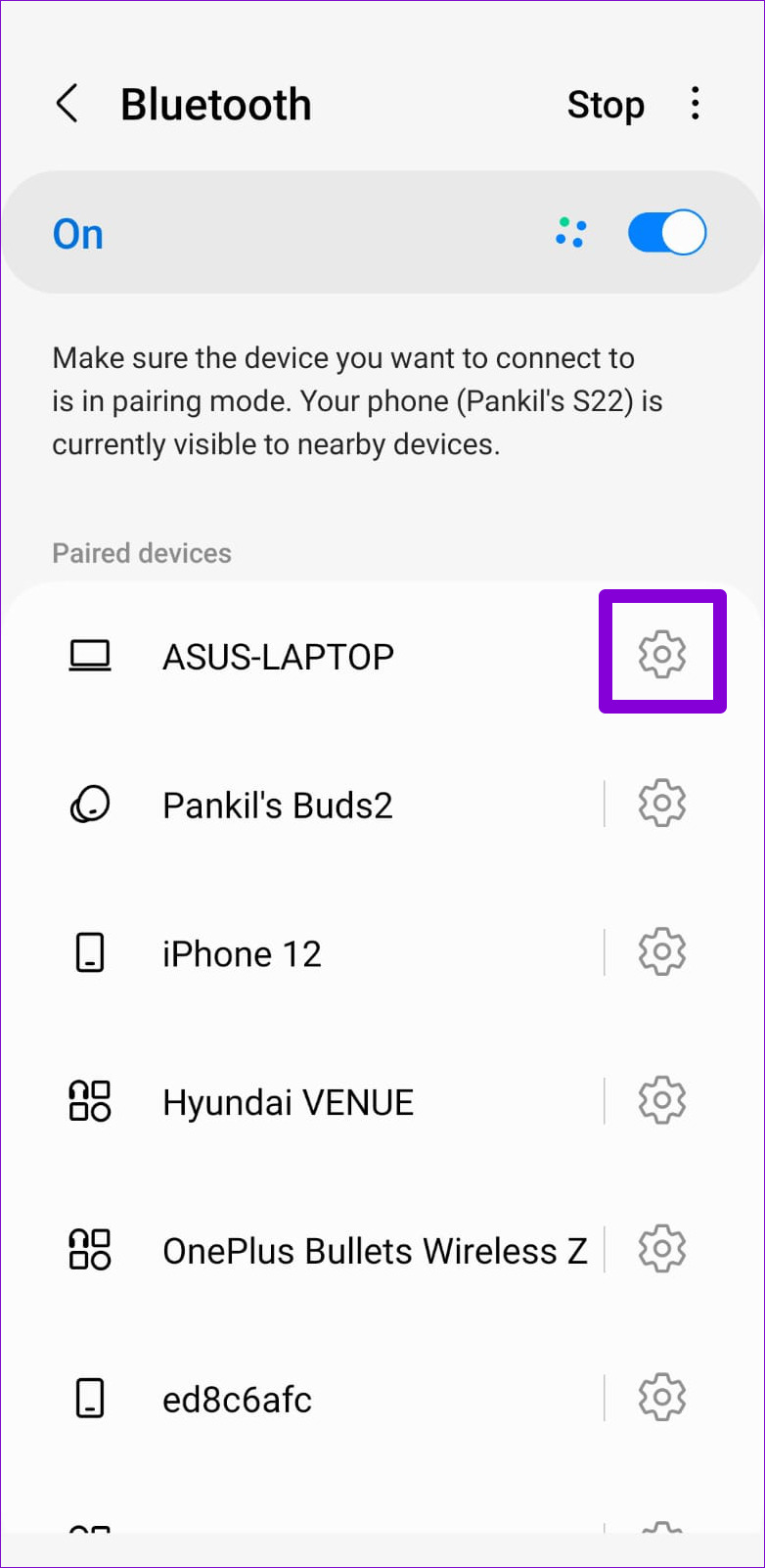
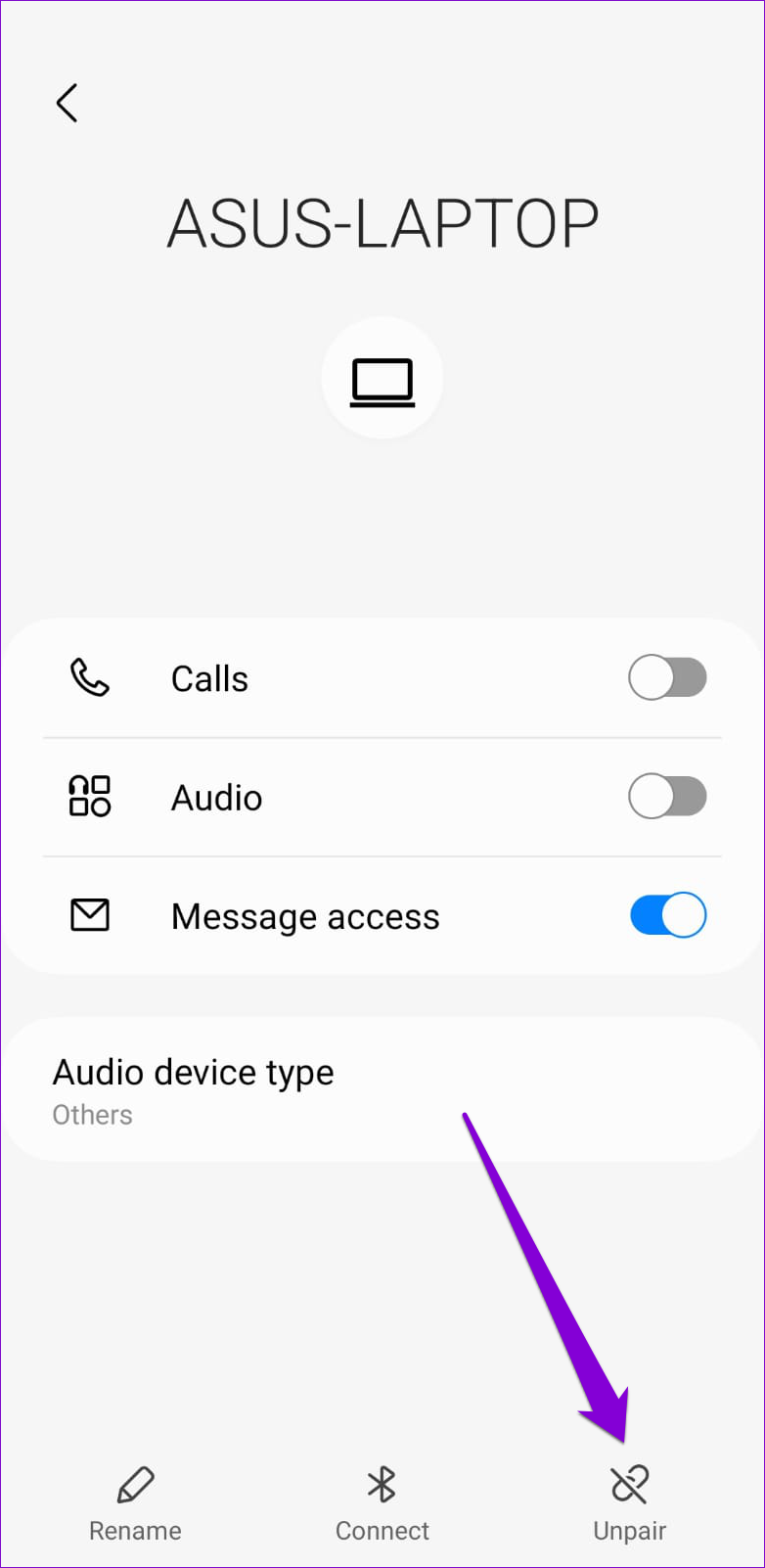
6. Bluetooth-Cache löschen
Beschädigte oder veraltete Bluetooth-Cache-Daten auf Ihrem Android können ebenfalls dazu führen, dass Bluetooth nicht mehr funktioniert. Wenn das der Fall ist, sollte das Löschen des Bluetooth-Cache helfen. Keine Sorge, dieser Vorgang entfernt keine Ihrer gekoppelten Geräte oder andere Bluetooth-Konfigurationen.
So löschen Sie den Bluetooth-Cache auf Android:
Schritt 1: Öffnen Sie die Einstellungen-App und scrollen Sie nach unten, um auf Apps zu tippen.
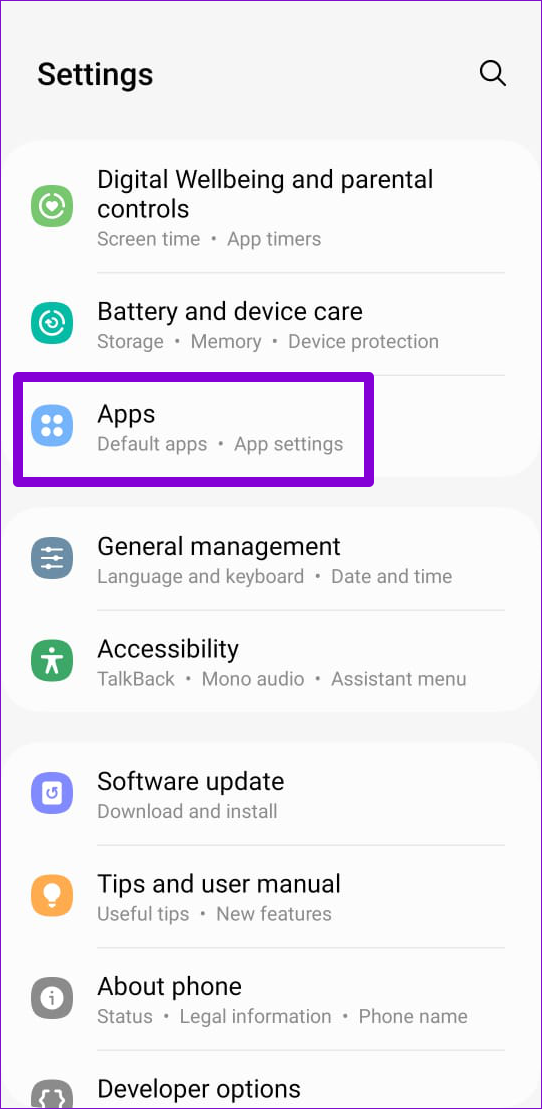
Schritt 2: Tippen Sie auf das Filter-und Sortiersymbol und aktivieren Sie den Umschalter neben System-Apps anzeigen.
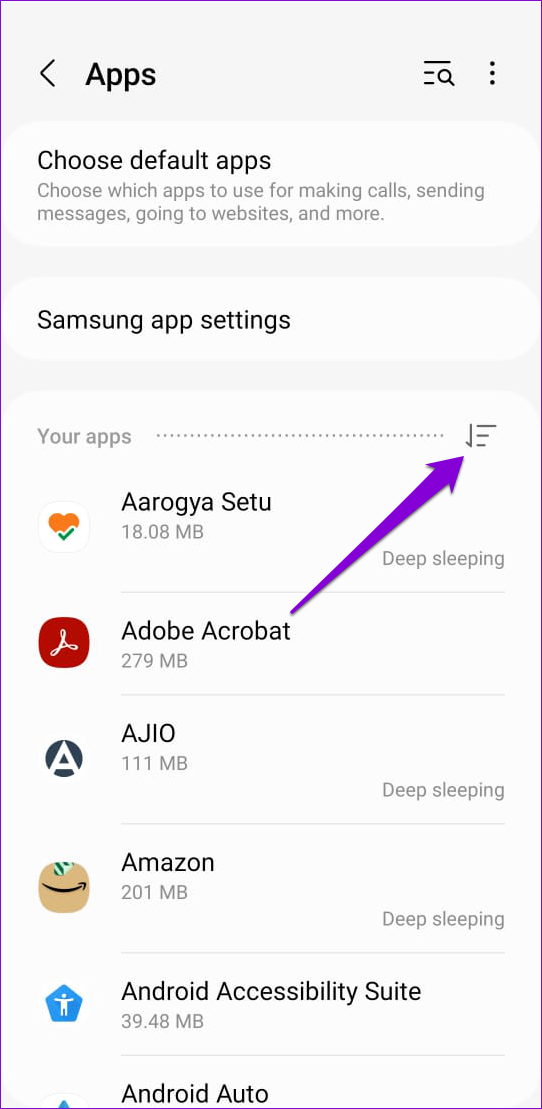
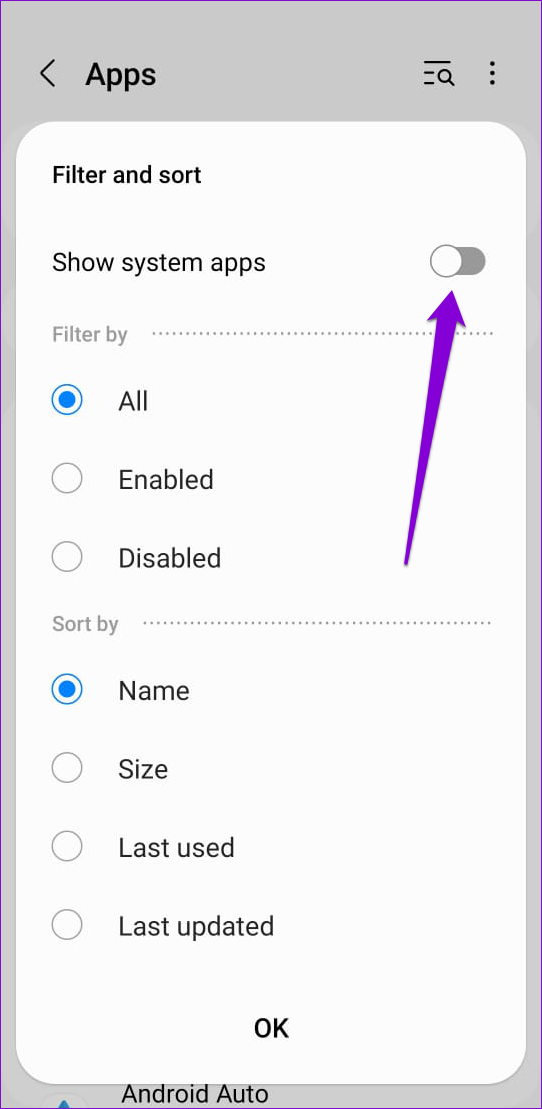
Schritt 3: Blättern Sie durch die Liste zu Suchen Sie Bluetooth und tippen Sie darauf.
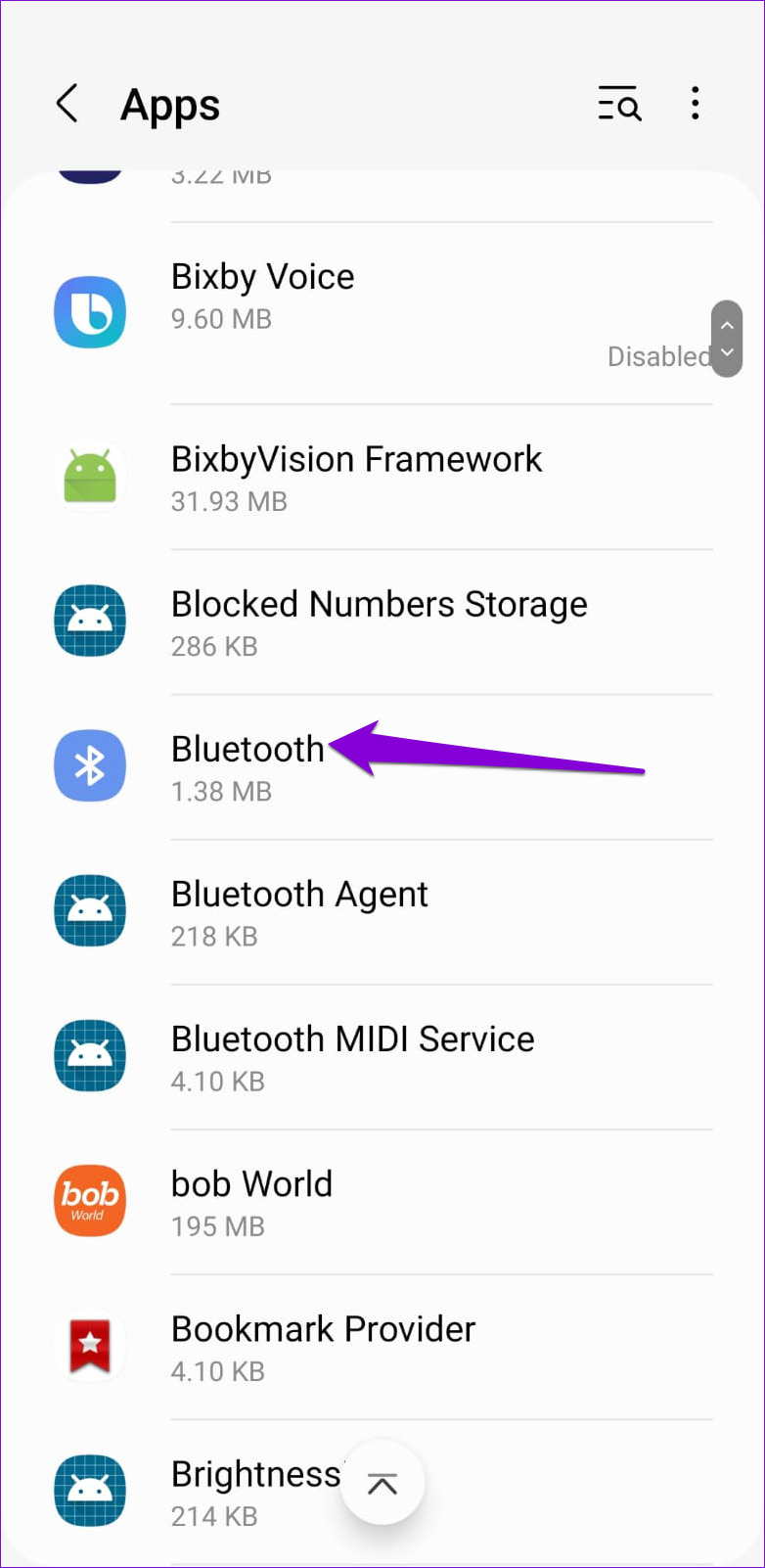
Schritt 4: Gehen Sie zu Speicher und tippen Sie unten auf die Option Cache leeren.
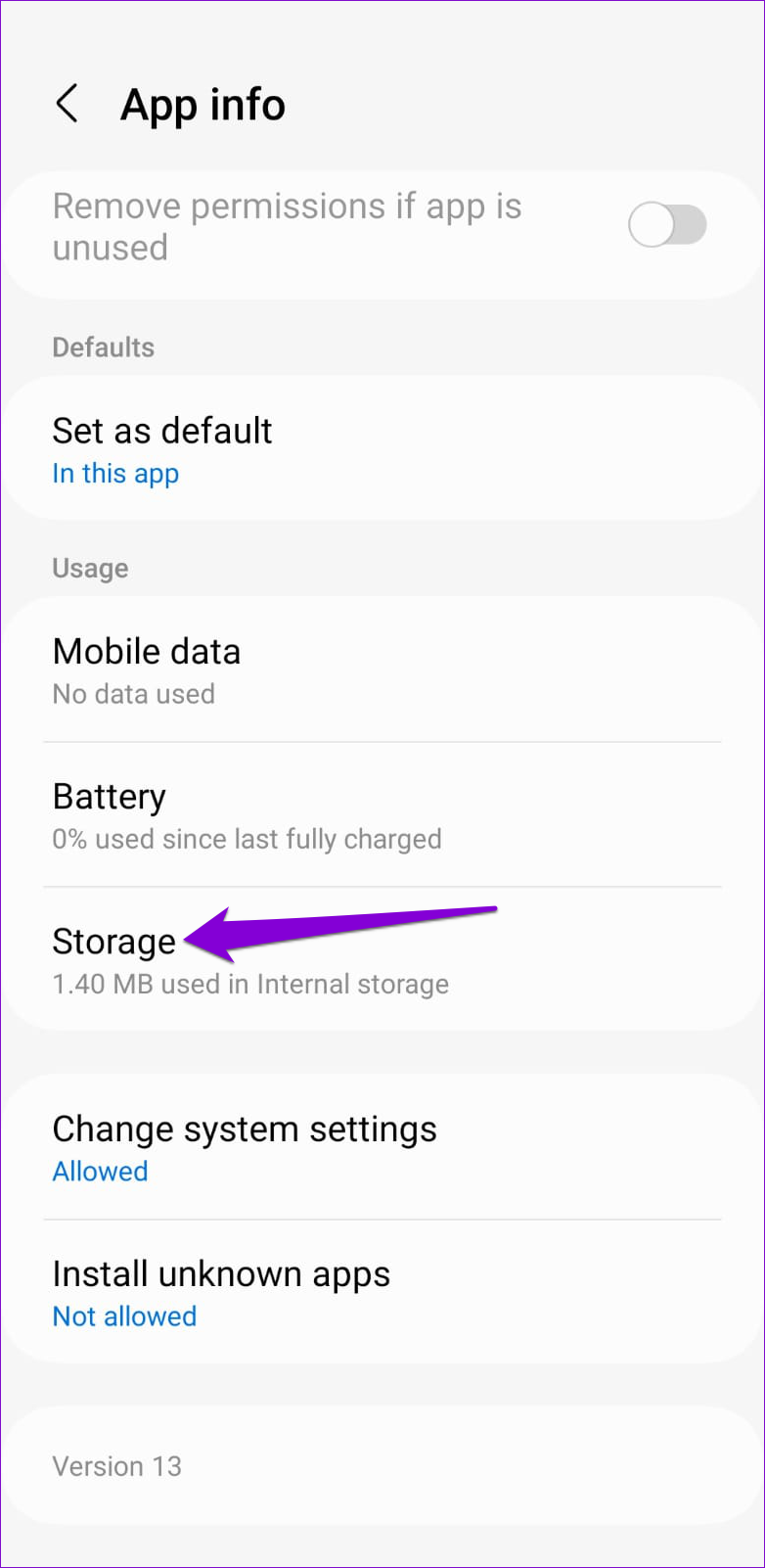
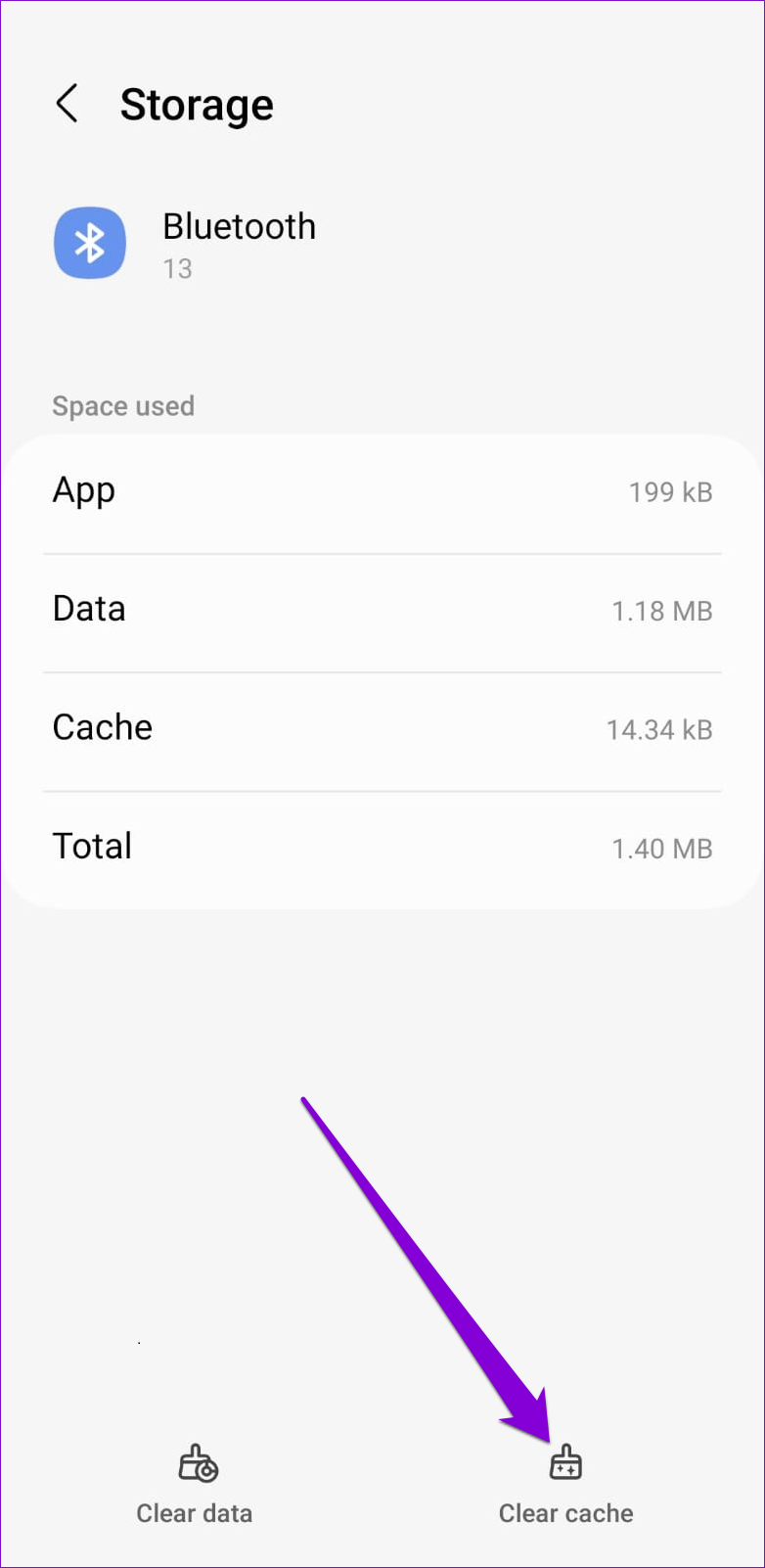
7. Netzwerkeinstellungen zurücksetzen
Wenn Ihr Android immer noch keine Bluetooth-Geräte in der Nähe findet, sollten Sie die Netzwerkeinstellungen zurücksetzen. Dadurch werden alle gekoppelten Bluetooth-Geräte gelöscht und benutzerdefinierte Bluetooth-Konfigurationen auf ihre Standardeinstellungen zurückgesetzt.
Schritt 1: Öffnen Sie die App”Einstellungen”und scrollen Sie nach unten, um”Allgemeine Verwaltung”auszuwählen.
p> 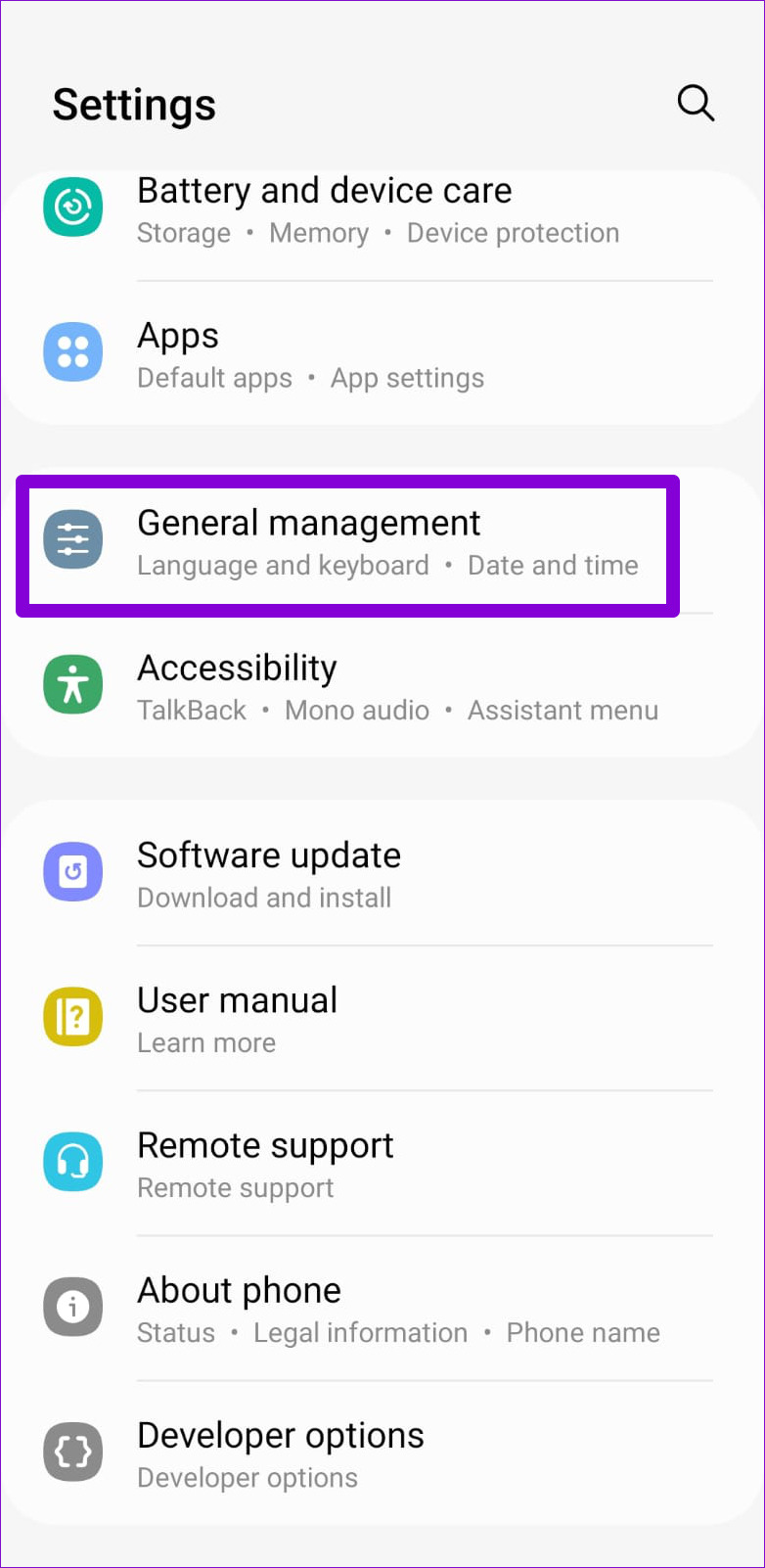
Schritt 2: Tippen Sie auf Zurücksetzen und wählen Sie dann Netzwerkeinstellungen zurücksetzen.
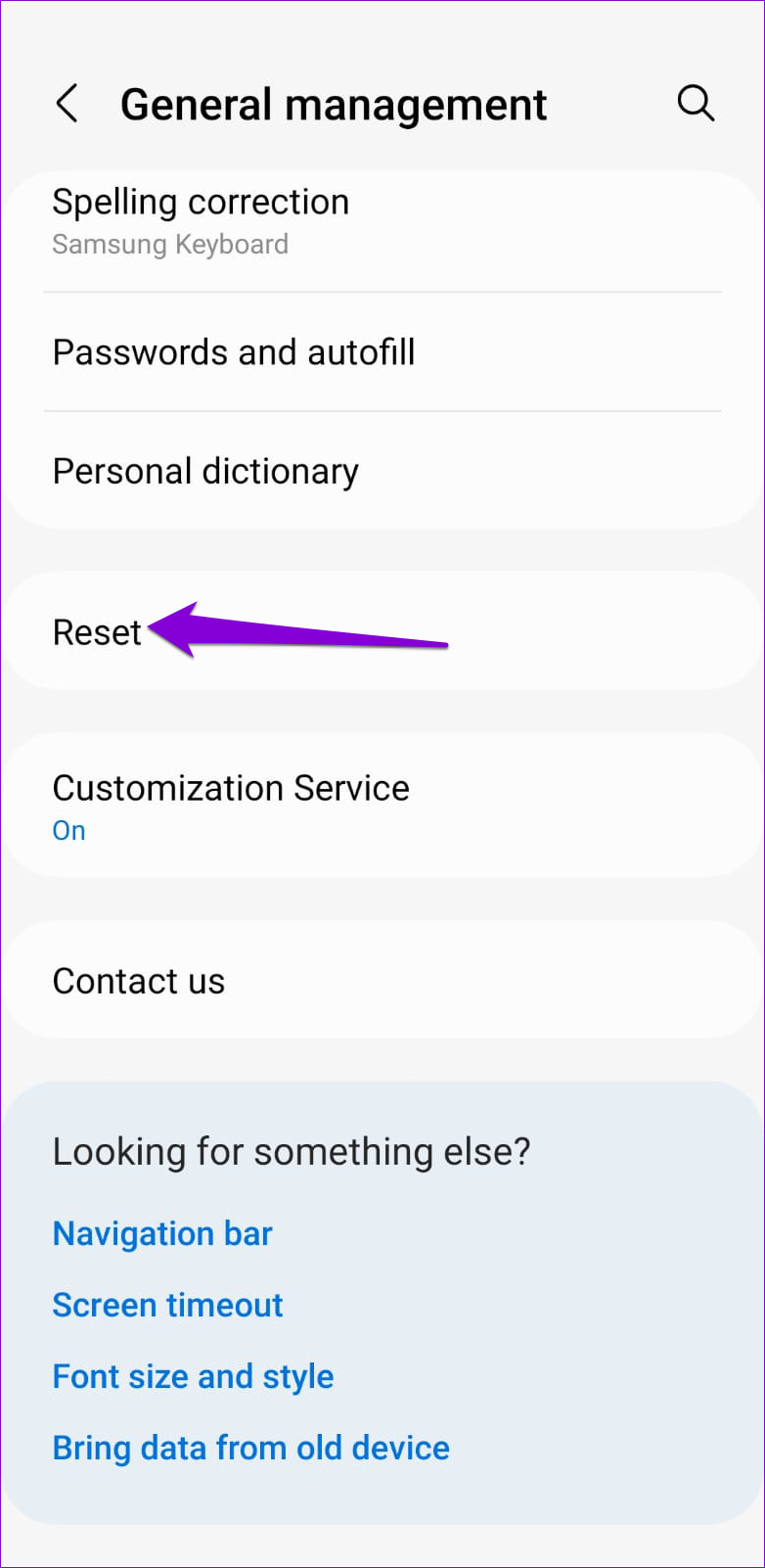
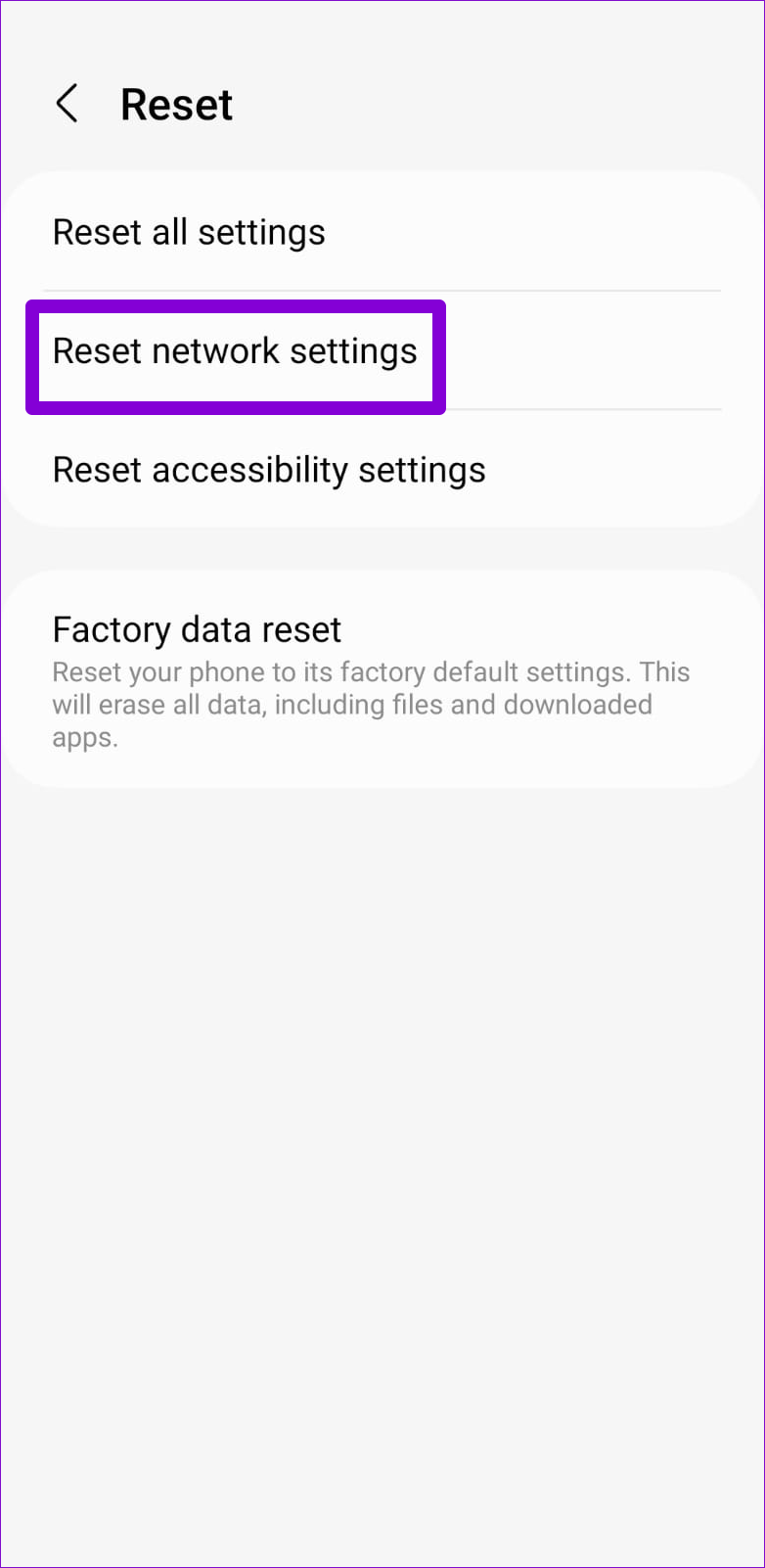
Schritt 3: Klicken Sie auf die Schaltfläche”Einstellungen zurücksetzen”und geben Sie bei Bedarf Ihre Geräte-PIN ein.
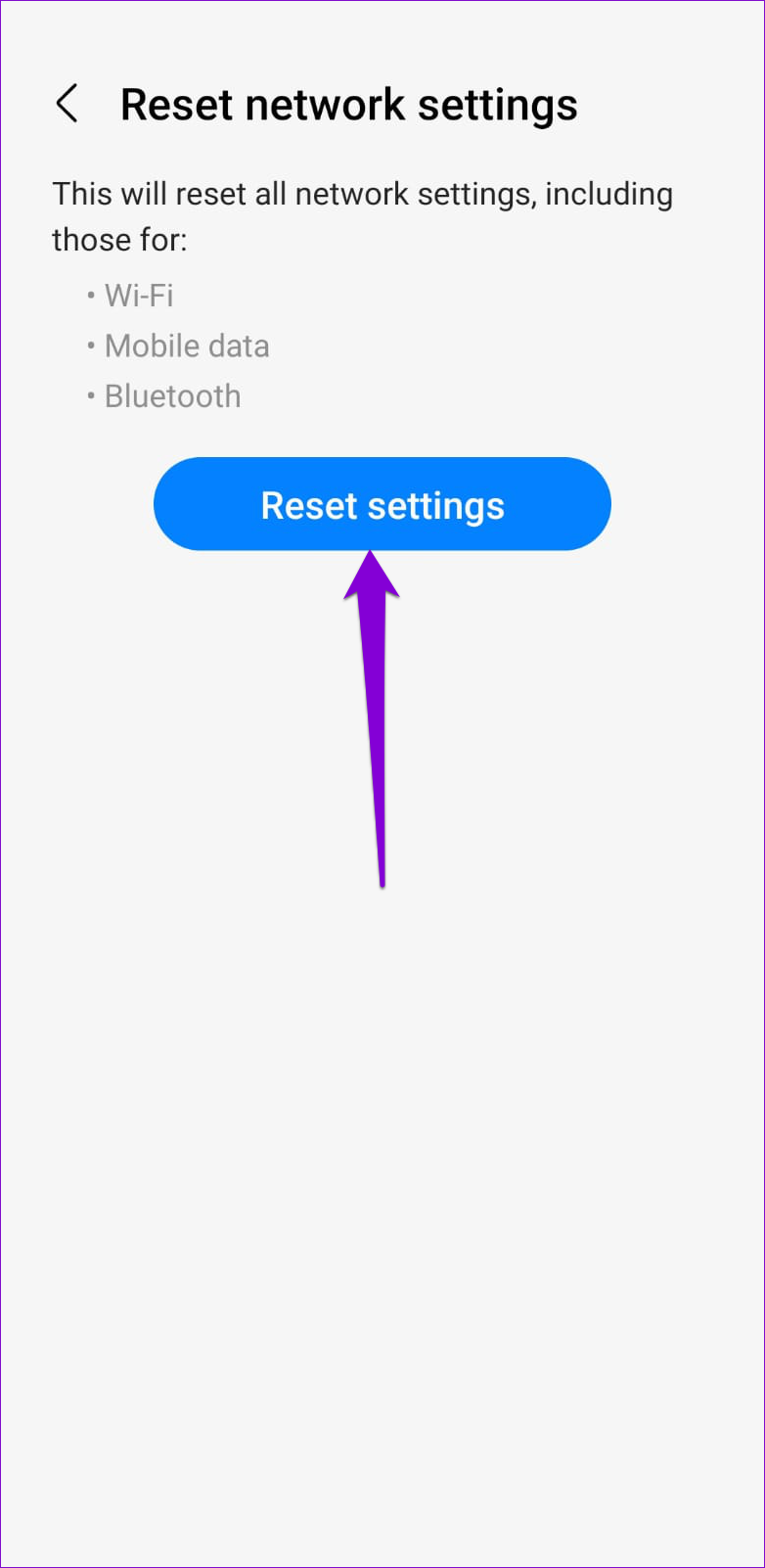
Sehen Sie nach dem Zurücksetzen der Netzwerkeinstellungen, ob Ihr Android das kann Bluetooth-Geräte erkennen.
8. Installieren Sie Android-Updates
Es ist immer eine gute Idee, Ihr Telefon auf die neueste Android-Version zu aktualisieren. Neben neuen Funktionen enthalten diese Updates häufig Fehlerbehebungen und Leistungsverbesserungen. Wenn das Problem aufgrund eines Fehlers in Android auftritt, sollte die Installation der neuesten Updates helfen, das Problem zu lösen.
Öffnen Sie die App”Einstellungen”und scrollen Sie nach unten, um auf”Software-Update”zu tippen. Tippen Sie auf Herunterladen, installieren und befolgen Sie die Anweisungen auf dem Bildschirm, um ausstehende Updates zu installieren. Anschließend sollte Ihr Android Bluetooth-Geräte in der Nähe finden.
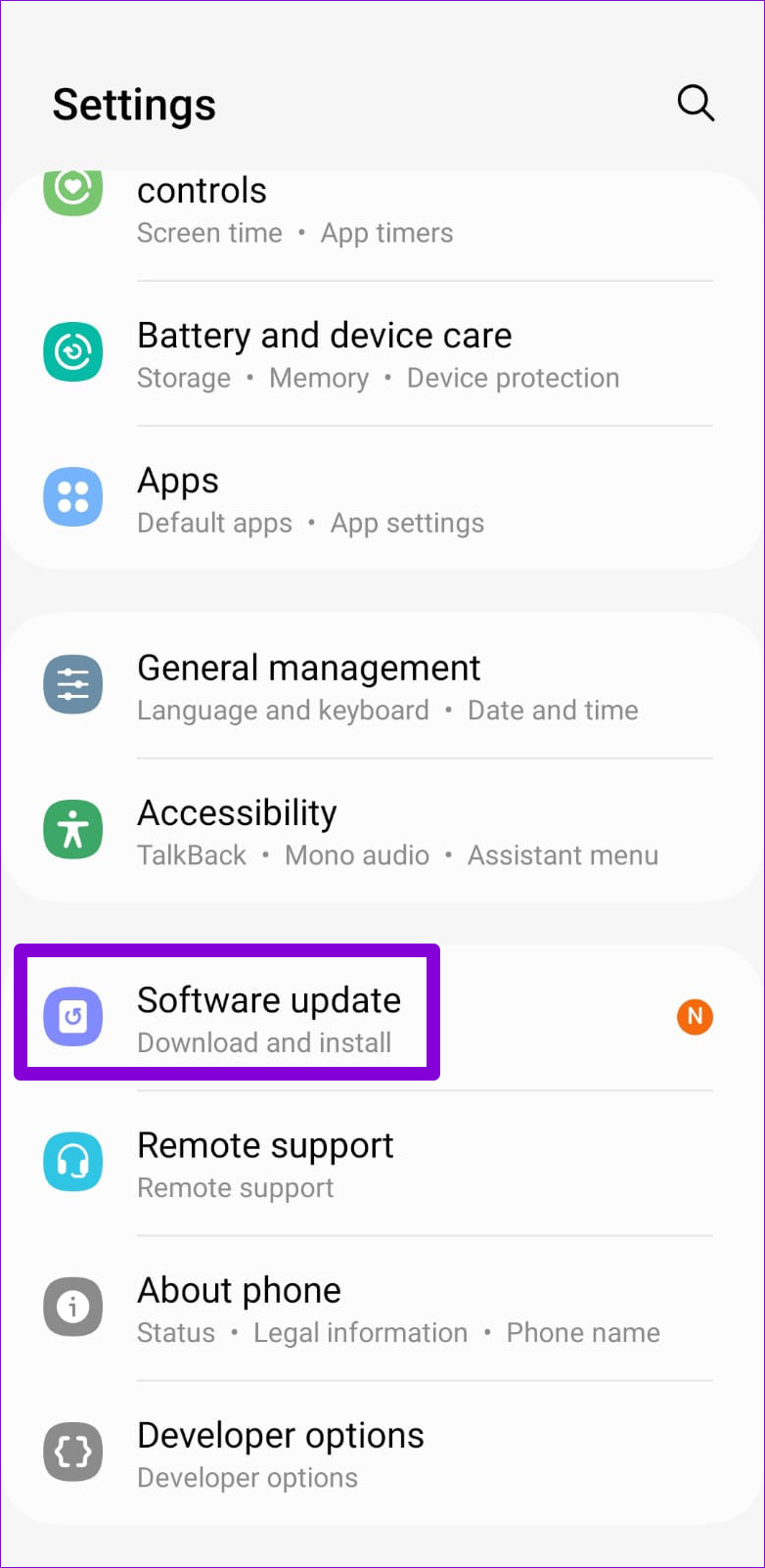
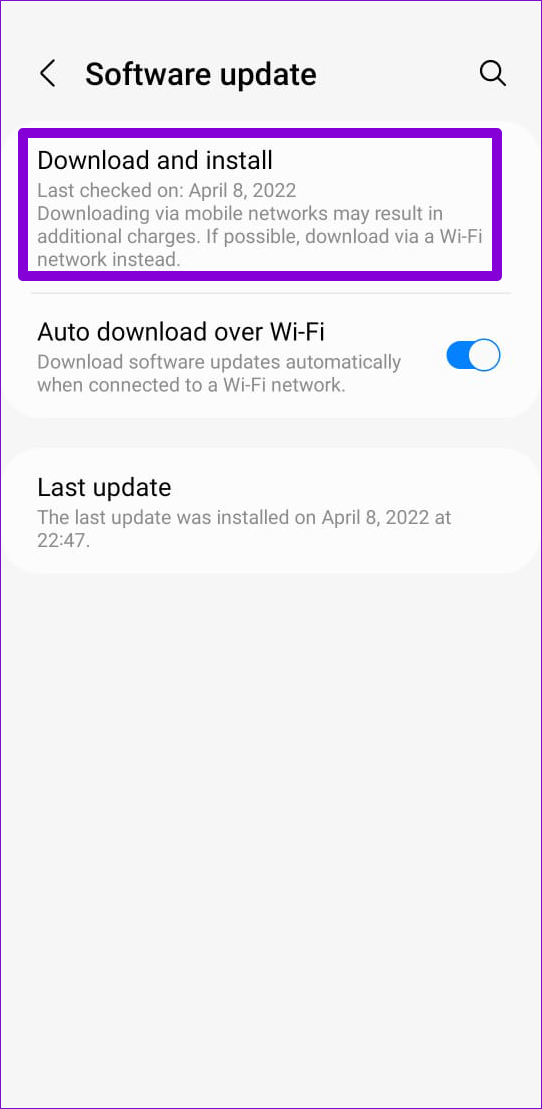
Ohne Kabel verbinden
Der Umgang mit Bluetooth-Verbindungsproblemen macht nie Spaß. Hoffentlich hat die Behebung dieses speziellen Problems mit den oben beschriebenen Lösungen nur wenig Zeit in Anspruch genommen, und Sie können Ihre bevorzugten Bluetooth-Geräte wieder verwenden.